Bijgewerkt april 2024: Stop met het krijgen van foutmeldingen en vertraag uw systeem met onze optimalisatietool. Haal het nu bij deze link
- Download en installeer de reparatietool hier.
- Laat het uw computer scannen.
- De tool zal dan repareer je computer.
De grootte en afstand van pictogrammen op uw Windows 10-bureaublad lijkt misschien onnodig, maar sommige Windows 8-updates hebben problemen ondervonden met onvoldoende afstand tussen pictogrammen, kleine lettertypen en andere eigenaardigheden. Als u een van hen bent, leest u hier hoe u de pictogramafstand op uw Windows 10-bureaublad wijzigt.
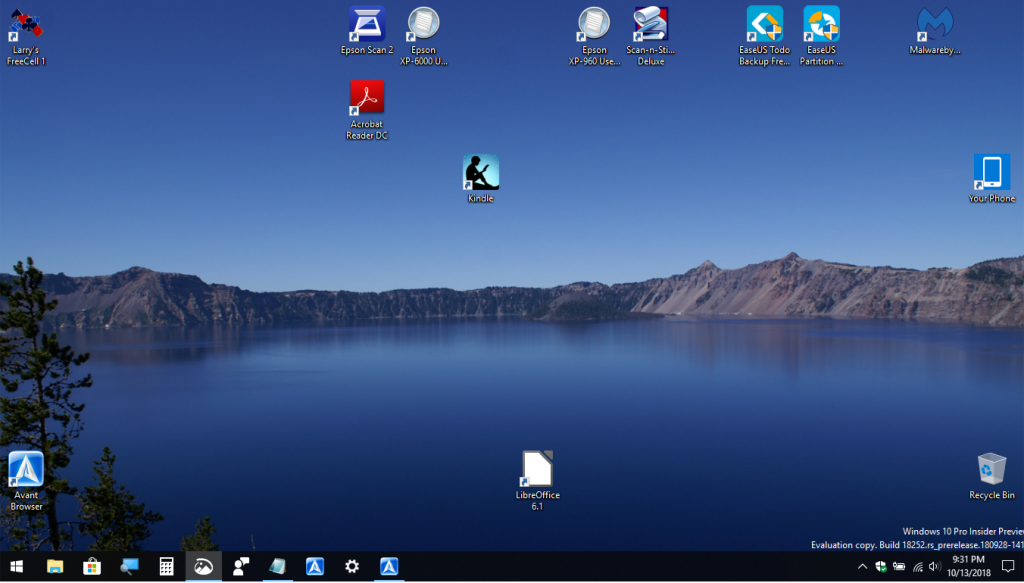
In de volgende les leert u hoe u de afstand tussen pictogrammen op uw bureaublad, zowel verticaal als horizontaal, in Windows 10 kunt wijzigen. De standaardafstand tussen pictogrammen op het bureaublad is -1125 eenheden voor zowel horizontale als verticale afstand.
U kunt deze afstand wijzigen door specifieke sleutels in de registereditor te configureren. De stappen zijn heel eenvoudig en u kunt de standaardwaarde altijd opnieuw instellen met dezelfde procedure. De pictogramafstand is tussen -480 en -2730, dus u kunt elke waarde in dit bereik selecteren.
Gebruik de Register-editor om de afstand tussen pictogrammen aan te passen
Update april 2024:
U kunt nu pc-problemen voorkomen door deze tool te gebruiken, zoals u beschermen tegen bestandsverlies en malware. Bovendien is het een geweldige manier om uw computer te optimaliseren voor maximale prestaties. Het programma repareert met gemak veelvoorkomende fouten die op Windows-systemen kunnen optreden - urenlange probleemoplossing is niet nodig als u de perfecte oplossing binnen handbereik heeft:
- Stap 1: Download PC Repair & Optimizer Tool (Windows 10, 8, 7, XP, Vista - Microsoft Gold Certified).
- Stap 2: klik op "Start scannen"Om registerproblemen met Windows te vinden die pc-problemen kunnen veroorzaken.
- Stap 3: klik op "Herstel alles"Om alle problemen op te lossen.
- Klik op Windows + R om het venster Uitvoeren te openen, typ regedit en druk op Enter.
- Blader naar de volgende locatie
- HKEY_CURRENT_USER \ Control Panel \ Desktop \ WindowMetrics
- Lees meer over WindowMetrics in het rechterdeelvenster. Dit is een horizontale afstand. Dubbelklik op IconSpacing om de waarde te wijzigen. Selecteer een waarde tussen -480 en -2730, waarbij -480 de minimale afstand is en -2780 de maximale afstand.
- Nu is de verticale afstand hetzelfde als in stap 4, dubbelklik gewoon op IconVerticalSpacing. Stel nu een waarde in tussen -480 en -2730 en klik op OK om de wijzigingen op te slaan. Dit zal de afstand tussen de pictogrammen veranderen.
- Start uw computer opnieuw op om de wijzigingen op te slaan.
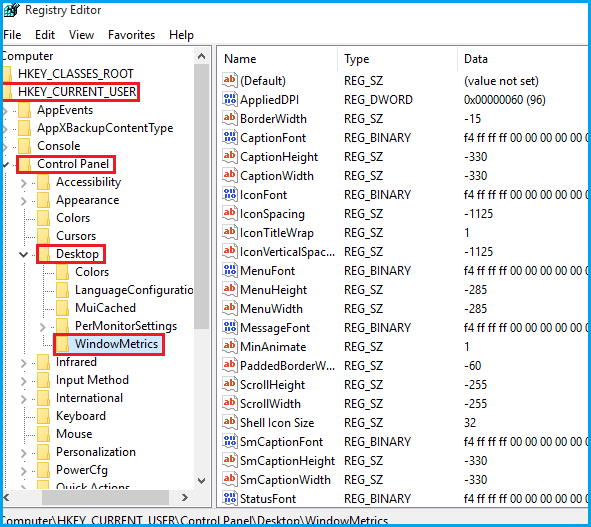
U kunt de waarde enigszins wijzigen om het interval tussen de pictogrammen naar wens in te stellen. Voor mij is -1100 goed voor de ogen en kan ik meer pictogrammen op mijn bureaublad weergeven.
Gebeurde dit op uw bureaublad toen u Windows 10 bijwerkte? Laat hieronder een reactie achter en laat ons weten of deze gids geschikt voor u is.
Expert Tip: Deze reparatietool scant de repositories en vervangt corrupte of ontbrekende bestanden als geen van deze methoden heeft gewerkt. Het werkt goed in de meeste gevallen waar het probleem te wijten is aan systeembeschadiging. Deze tool zal ook uw systeem optimaliseren om de prestaties te maximaliseren. Het kan worden gedownload door Hier klikken

CCNA, Web Developer, PC Troubleshooter
Ik ben een computer-liefhebber en een praktiserende IT-professional. Ik heb jarenlange ervaring achter de rug bij het programmeren van computers, hardware-probleemoplossing en reparatie. Ik ben gespecialiseerd in webontwikkeling en databaseontwerp. Ik heb ook een CCNA-certificering voor netwerkontwerp en probleemoplossing.

